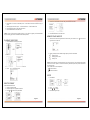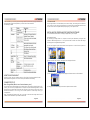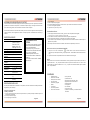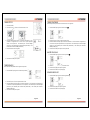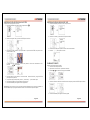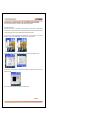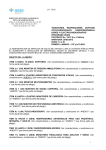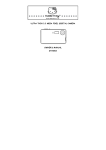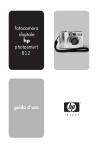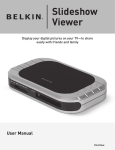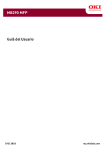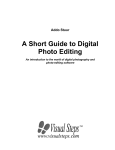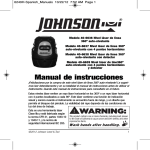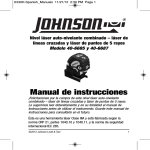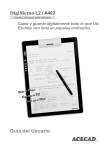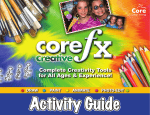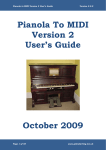Download SYSTEM REQUIREMENTS
Transcript
COPYRIGHT INFORMATION All rights reserved. No part of this publication may be reproduced, transmitted, stored in a retrieval system, or translated into any language in any form by any means, optical, electronic, recording, or otherwise, without the written permission of our company. MANUAL DE INSTRUCCIONES Video Cámara Digital PC-1016D We reserve the right to revise this manual and to make changes to any or all parts at any time, without obligation to notify any person or entity of such revisions and changes. SPECIFICATIONS Image Sensor Resolution 2.1 Mega CMOS Sensor Super 2272 x 1712 (Hardware enhancement) Fine 1600 x 1200 Normal 1280 x 1024 Video Clip 320 x 240 Digital Zoom 3X Display Color TFT 1.5” LCD External Memory SD card File Format JPEG / AVI Lens Fixed (5 Glasses Lens) F.No. 2.8 Focusing Range 0.7m-infinity Interface USB/ AV out Self-timer 10 seconds delay Shutter Speed 1 /15 to 1 /10000 second Power 2 AA alkaline batteries/Li Battery Dimensions 97x 56 x 122mm(L x W x H) Weight 480g (batteries not included) SYSTEM REQUIREMENTS • • • • • • • • • Pentium 166 MHz processor or higher Microsoft Windows 98SE/Me/2000/XP Available USB port Super VGA card and color monitor CD-ROM or DVD-ROM drive At least 64 MB RAM 200MB available HD space Mass Storage: Win98se, Me, 2000, XP PC Camera Driver: Win98SE, Me, 2000, XP USB DEVICE UNPLUGGING NOTICE: If you want to unplug the Digital Video from your computer, be sure to stop the device before hand. To stop the Digital Video, follow the steps below: Li Battery Notice: ESTIMADO CLIENTE Felicitaciones por su compra! Por favor lea cuidadosamente este manual, y guárdelo para su futura referencia. Si necesita soporte adicional, no dude en escribir a: [email protected] Care and Usage 1. Do not short circuit (To prevent short circuit, do not allow metal objects to touch the battery terminals). 2. Do not burn. 3. Do not expose to moisture. 4. Do not disassemble. 5. Avoid any mechanical shock. 6. Do not leave battery in charger for more than 48 hours. A reduction in battery life span can occur. 7. Use only with compatible chargers 8. Clean only with a soft dry cloth Pagina 1 INSTRUCTION FOR USE GETTING TO KNOW YOUR DIGITAL VIDEO 1. Charge before using battery-the battery is not sold in a charged condition. You may charge the battery in a charger or via on-line USB. 2. Fully charge battery to get maximum performance 3. For best performance, recharge battery only when Digital Video indicates low battery. 4. When the operating time of a fully-charged battery has noticeably shortened, it should be replaced with a new one. Front View Remove from PC: (For Windows Me/2000/XP) 1. Click on the device icon “ ” located on the taskbar. Select the device you want to stop (e.g. Stop USB Mass Storage Device Drive (E:). 2. Follow the on-screen instructions to safely remove the Digital Video. Note : In order to make you use the camera conveniently, we’ve prepared two kinds of battery box for you . They are Li-ion battery box and Alkaline battery box . When you want to use Li-ion battery ,you can choose the one marked “Li-ion battery pack”; While you want to use Alkaline battery ,you can choose another one marked“Battery box” DIGITAL VIDEO USER GUIDE Shutter TABLE OF CONTENTS • • • • • • • • • Specification USB device Unplugging Notice Getting to know your digital video Using the Panel Power on/off Modes Taking Pictures Using Self-Timer Continuous Shots Back View • • • • • • • • • • Taking Movies Voice Recording Playback Movies & Pictures Playback Voice Files Delete/Format Memory Space Indicate Setup How to use the Flashlight Connected to PC Installing the Driver and Photo-editing Software Zoon out Viewfinder Zoon in View finder cover Volume Status Power button Shutter Lens DC-Port USB Port Resolution switch Playback and shooting preview Mode Switch Flashlight AV Out Pagina 2 Pagina 3 POWER Modes Power On/Off Turn the power knob to activate your Digital Video. Turn it again to turn this Digital Video off. If you leave your Digital Video unused for 1 or 3 minutes, the Power will turn off (You can set the Auto-Off to 1 minute, 3 minutes, or disable this feature, see the section Setup). POWER LOW If your battery is low, you will see a battery icon ( lower left corner of the LCD. ) shown on the If your battery is about to run out, You will see a blinking battery icon ( ) shown on the lower left corner of the LCD, then the digital video sound beeps and turn off itself in 10 seconds. CHARGING THE LI BATTERY Li Battery will be charged when Digital Video is connected to PC by USB(Press MENU key to select “YES” of USB chargeable setting), Status LED begin to flicker. If the charge is ok, the status LED will be on. TAKING PICTURES / SINGLE SHOT 1. Turn on your digital video power. 2. Press Zoom-in T or Zoom-out W to frame your picture. 3. Press RESOLUTION to set proper image. The LCD will display your current picture’s resolution setting on the lower left corner, which could be three stars for super resolution (2272x1712), two stars for fine resolution (1600x1200) or one for normal resolution (1280x1024). 4. Set focus before taking pictures 5. Press SHUTTER to start Pagina 4 Pagina 5 USING SELF-TIMER VOICE RECORDING This Digital Video has a built-in 10-second self-timer. 1. Press MODE to voice recording mode . 1. Press MODE to self-timer mode 2. Press Zoom-in or Zoom-out to frame your picture. 3. Press RESOLUTION to set proper image. The LCD will display your current picture’s resolution setting on the lower left corner, which could be three stars for super resolution (2272x1712), two stars for fine resolution (1600x1200) or one for normal resolution (1280x1024). 4. Press SHUTTER to start 2. Press SHUTTER to start recording. 3. Press SHUTTER again to stop. PLAYBACK MOVIES & PICTURES Playback a Movie or Pictures CONTINUOUS SHOTS 1. Press PREVIEW to enter playback mode This Digital Video can continuously shoot up to 3 pictures within 0.5 second. 1. Press MODE to continuous mode . 2. Select Image & Video and press SHUTTER to confirm. 2. Press Zoom-in or Zoom-out to frame your picture. 3. Press RESOLUTION to set proper image. The LCD will display your current picture’s resolution setting on the lower left corner, which could be three stars for super resolution (2272x1712), two stars for fine resolution (1600x1200) or one for normal resolution (1280x1024). 4. Press Shutter to start. 3. Press SHUTTER or DISPLAY to preview. When press SHUTTER, it will show 1 movie or picture on the LCD. TAKING MOVIES 1. Press MODE to movie mode . Double-click DISPLAY, it will show movie & picture thumbnails on the LCD. Press navigate. , 2. Press Zoom-in or Zoom-out to frame your picture. 3. Press SHUTTER to start recording. 4. Press SHUTTER again to stop. Pagina 6 Pagina 7 , or to 4. Select Delete One/Delete All/Format Card, press SHUTTER to confirm. 4. Press DISPLAY to show the selected picture. Press DISPLAY and then SHUTTER to play a movie. 5. When playback movie files, press to rewind the file and to fast-forward the file. 6. Press SHUTTER again to pause the played movie. 7. Press PREVIEW back to recorder mode. Caution: If the AVI file cannot be played smoothly, you may need to upgrade your Windows Media Player or directly play the file in enclosed Arcsoft Video Impression 5. Press PREVIEW back to recorder mode. MEMORY SPACE INDICATE 1. When insert SD card into Digital Video SD card socket, you will see an icon “ upper left corner of the LCD. PLAYBACK VOICE FILES ” shown on the 1. Press PREVIEW to enter playback mode. 2. Memory Indicate Icon will indicate storage capacity of the SD card inserted. Memory Empty Memory space is used Memory Full 2. Select Voice and press SHUTTER to confirm. Caution: Please note that you cannot delete any file or format the card, if the mechanical write protect switch is in the “LOCK” position. To enable such function, please slide up the write protect switch back to the normal position. Lock your SD card to avoid misoperation. SD Card is locked. SD Card is unlocked. 3. Press SHUTTER to playback the selected voice file. 4. Press and to adjust the volume. SETUP 1. Press MENU DELETE / FORMAT Delete one/Delete All/Format 1. Switch to Playback mode 2. Playback single file or playback thumbnails 3. Press or to select, then press MENU. 2. Press or to select 3. Press or to change 4. Press MENU again to quit Pagina 8 Pagina 9 Under the MENU, you can setup the mass storage mode/PC camera mode, language, 50Hz/60Hz, EV, WB, analog video output format (NTSC/PAL), Auto-Off, Date & Time and default. See following for details. PC camera mode Set the Digital Video to PC Camera Mode (see the section Setup). After turning the Power Switch to “OFF” position, you can connect your Digital Video to a computer with its supplied USB cable and use it as a PC camera. With a compatible video capture program, you can capture movies. INSTALLING THE DRIVER AND PHOTO-EDITING SOFTWARE You must install all software before connecting the Digital Video to your computer. (Not Available for MAC) By connecting your Digital Video to a computer, the Arcsoft opens. Meanwhile your Digital Video switches to Mass Storage Mode, too. You may choose either to transfer the camera data through Arcsoft program or through Mass Storage Mode. a) Click start->program->Arcsoft Camera Suite->Photo Impression 5 to execute Photo Impression 5>Click DSC / Scanner -> STK014Camera b) Select and Click “DSC / Scanner”, the diagram will be displayed as follows c) Click “ STK014 Camera”, the diagram will be displayed as follows and enter to PC CAM Mode. HOW TO USE FLASHLIGHT Press the > button, there are 3 modes to switch to: AUTO-FLASH, FLASH and WITHOUT FLASH. When the flash is charged the TFT auto turn off and power indication LED flickering. CONNECTED TO PC Mass Storage Mode (When in use of external memory card) Set the digital Video to Storage Mode (see the section Setup). After turning the Power Switch to “OFF” position, you can connect your Digital Video to a computer. It will turn to Mass Storage Mode. In Mass Storage Mode, your Digital Video acts exactly like a hard disk. That means you can access it via the Windows user interface. You can copy, move or delete pictures or movies exactly the way you manipulate files. (Note: For Windows ME, 2000 and XP, there is no need to install the mass storage driver from the CDROM. Driver installation is only needed for Windows 98. Pagina 10 d) Taking pictures and downloading Pictures can be operated in above interface Pagina 11 INFORMACIÓN DE DERECHOS DE AUTOR Todos los derechos reservados. Ninguna parte de esta publicación puede ser reproducida, transmitida, guardada en un sistema de recuperación, o traducida a cualquier lengua. de ninguna manera sea esta, óptica, electrónica, grabada, sin la autorización escrita de nuestra compañía. Nos reservamos el derecho de revisar este manual y hacer los cambios en alguna o todas sus partes en cualquier momento, sin la obligación de notificar a cualquier persona o entidad de tales revisiones y/o cambios. ESPECIFICACIONES Sensor de Imagen Resolución: Zoom Digital: Pantalla: Memoria externa: Formato de archivos: Lente: F.No.: Rango de enfoque: Interfaz: Reloj automático: Velocidad de obturador: Fuente de poder: Dimensiones: Peso: Sensor CMOS 2.1 Mega Súper: 2272 x 1712 (Realce de equipo) Fina: 1600 x 1200 Normal: 1280 x 1024 Vídeo clip: 320 x 240 3X Color TFT 1.5” LCD Tarjeta SD JPEG / AVI Fijo (5 lentes de vidrio): 2.8 0.7m-infinito REQUERIMIENTOS DE SISTEMA: • • • • • • • • • Procesador Pentium 166 MHz o superior Microsoft Windows 98SE/Me/2000/XP Puerto de USB disponible Tarjeta Super VGA y monitor a color Unidad de disco CD-ROM o DVD-ROM Por lo menos 64 MB RAM 200MB disponibles en disco duro Almacenamiento Masivo: Win98se, Me, 2000, XP Controlador de cámara de PC: Win98SE, Me, 2000, XP USB/ Salida AV Atraso de 10 segundos: 1 /15 hasta 1 /10000 segundos 2 AA baterías alcalinas / batería de litio 97 x 56 x 122mm(L x W x H) 480g (sin incluir las baterías) DESCONEXION DEL USB Si usted quiere desenchufar la unidad de su computadora, cerciórese de detener la unidad previamente. Siguiendo los pasos de abajo: Acerca de la batería de litio: Cuidado y untilización 1. Evite los cortocircuitos: Para prevenir choque eléctricos, no permita que objetos metálicos toquen las terminales de las baterías. 2. No arroje la batería al fuego. 3. No la exponga a la humedad. Pagina 12 4. 5. 6. 7. 8. No la desarme. Eviten cualquier tipo de golpes. No deje la bateriá cargando por más de 48 horas, pues la vida útil de la batería se acortará. Use sólo el cargador compatibleLímpiela con un paño seco y suave. Instrucciones de uso. 1. Debe cargar la baterías antes de usarla, ya que no vienen completamente cargadas. Puede cargar con un cargador o mediante una conexión USB. 2. Para obtener el máximo rendimiento de la batería, cárguela completamente. 3. Retire la batería del cargador y colóquelas en el aparato de video digital. 3. Para obtener el mejor rendimiento, recarguen la batería sólo cuando el indicador de batería baja se aparezca en la pantalla. 4. Si el tiempo uso de la batería se ha reducido, esta debe ser replazada por una nueva. Desconexión de la PC: (Para Windows Me/2000/XP) 1. Haga clic en el icono de dispositivo “ ” ubicado sobre la barra de tareas. Seleccione el dispositivo que usted quiere detener (por ejemplo detener unidad USB de almacenamiento masivo (E:)). 2. Siga las instrucciones en pantalla de retirar el la unidad de manera segura. NOTA: Para permitirle usar la cámara convenientemente, hemos preparado dos tipos batería para usted, la caja de batería de Li – ión y la caja de batería alcalina. Si quiere usar la batería de Li– ión, use la de la caja marcada con “paquete de batería de Li - ión”; y si quiere usar la batería alcalina, elija la marcada como “caja de batería”. CONTENIDO • • • • • • • • • Especificaciones Desconexión del USB Descripción de las Partes Uso de el Panel Encendido y Apagado Modos Tomar fotos Usar el temporizador Hacer tomas continuas • • • • • • • • • Hacer películas Grabación de voz Reproducción de películas y fotos Reproducción de archivos de voz Eliminar/formato Configuracion Uso del Flash Conecxion a la PC Instalar el controlador y el software PHOTOEDITING Pagina 13 DESCRIPCION DE PARTES Bajo nivel de energía Interruptor de menu de configuracion Vista desde el frente Si su batería esta baja, usted verá el icono ( izquierda inferior de la pantalla LCD. arriba Si su batería está a punto de terminar, verá icono ( ) iluminarse de manera intermitente, la unidad emitirá un sonido y se apagara automáticamente en 10 segundos. Encendido del TFT abajo derecha Pantalla LCD Altavoz Microfono Vista desde atrás Estado Puerto DC Puerto USB Cubierta de la bateria Modo de Pantalla Visor Cargar la batería de litio La batería de litio es cargada cuando el video digital se conecta al PC mediante un cable USB, El LED empezará a parpadear. Si la carga ha sido satisfactoria, el LED se encenderá. MODOS Gabar Voz Hacer Peliculas Obturador Alejar imagen (ZOOM -) Volumen Encendido Obturador Acercar imagen ZOOM Tapa -) del Visor Selector de Resolucion Lente Reproduccion y Previsualizaicon Selector de modo ) mostrado en la esquina Fotos continuas Temporizador Selector de Imagen y video Tomar fotos Confirmar Flash Encendido Modo de Reproduccion Reproduccion y Previsualización Selector de Voz Reproduccion de Voz Confirmar Salida AV FUENTE DE PODER Encendido y Apagado Gire el botón de encendido para activar la unidad, y gírelo otra vez para apagarla. Modo almacenamiento Modo de Camara PC Si usted deja de usar la unidad durante 1 o 3 minutos, ésta se apagara automáticamente (Puede configurar el apagado automático de 1 a 3 minutos, o desactivarlo, vea la sección de configuración). Pagina 14 Pagina 15 TOMAR FOTOS TOMAS CONTINUAS Esta unidad puede disparar hasta 3 tomas continuas en 0.5 segundos. 1. Presione POWER 2. Presione Zoom-in T o Zoom-out W para enmarcar su foto. 1. Presione MODE para ingresar al modo continuo 3. Presione RESOLUTION para fijar la resolución adecuada. La LCD mostrará la configuración de su actual en la esquina izquierda inferior, la cual puede ser tres estrellas para resolución súper (2272x1712); dos estrellas para resolución fina (1600x1200) o una estrella para resolución normal (1280x1024). 4. Enfoque antes de tomar fotografías. 2. Presione Zoom-in o Zoom-out para enmarcar su foto. 3. Presione RESOLUTION para fijar la resolución adecuada. La LCD mostrará la configuración de su actual en la esquina izquierda inferior, la cual puede ser tres estrellas para resolución súper (2272x1712); dos estrellas para resolución fina (1600x1200) o una estrella para resolución normal (1280x1024). 4. Presione SHUTTER para empezar a tomar películas . HACER PELICULAS 1. Presione MODE para ingresar al modo de películas . 5. Presione SHUTTER para empezar. TEMPORIZADOR 2. Presione Zoom-in o Zoom-out para enmarcar su foto. 3. Presione SHUTTER para empezar a grabar 4. Presione SHUTTER otra vez para apagar. Esta unidad tiene temporizador de 10 segundos incorporado 1. Presione MODE para ingresar al modo de temporizador GRABACIÓN DE VOZ 1. Presione MODE para ingresar al modo de grabación 2. Presione Zoom-in o Zoom-out para enmarcar su foto. 3. Presione RESOLUTION para fijar la resolución adecuada. La LCD mostrará la configuración de su actual en la esquina izquierda inferior, la cual puede ser tres estrellas para resolución súper (2272x1712); dos estrellas para resolución fina (1600x1200) o una estrella para resolución normal (1280x1024). 4. Presione SHUTTER para empezar Pagina 16 . 2. Presione SHUTTER para empezar a grabar 3. Presione SHUTTER otra vez para apagar. Pagina 17 REPRODUCCIÓN DE PELÍCULAS & FOTOS Reproducción de una película o una foto 1. Presione PREVIEW para entrar al modo de reproducción REPRODUCCIÓN DE ARCHIVO DE VOZ 1. Presione PREVIEW para entrar al modo de reproducción. . 2. Seleccione el sonido y presione SHUTTER para confirmar. 2. Seleccione Image & Video y presione SHUTTER para confirmar. 3. Presiona SHUTTER o DISPLAY para previsualizar. Al presionar SHUTTER, una película o foto será mostrada en LCD. Al hacer doble clic a DISPLAY, miniaturas de películas o fotos serán mostradas en LCD. Presione , , o para navegar. 4. Presione DISPLAY para mostrar la foto seleccionada. Presione DISPLAY y luego SHUTTER para empezar una película. 5. Al reproducir archivos de película, presione para reversar y para avanzar rápido 6. Presione SHUTTER otra vez para detener la reproducción 7. Presione PREVIEW para regresar al modo de grabación. 3. Presione SHUTTER para reproducir el archivo de voz seleccionado. 4. Presione “ ” y “ ” para ajustar el volumen. ELIMINAR/FORMATO Eliminar una / Eliminar todas / Formato 1. Cambie al modo de reproducción 2. Reproduzca un sólo archivo o reproduzca miniaturas 3. Presione o para seleccionar, luego presione MENU. 4. Seleccione Eliminar una/Eliminar todas/Formato de la tarjeta, presione SHUTTER para confirmar. Precaución: Si el archivo de AVI no puede ser reproducido fácilmente, tal vez tiene que actualizar su Windows Media Player o ponga directamente el archivo en Arcsoft Video Impression adjunto. 5. Presione PREVIEW para regresar al modo de grabar. Pagina 18 Pagina 19 INDICADOR DE ESPACIO DE MEMORIA 1. Al insertar la tarjeta SD en la unidad, usted verá el icono " de la LCD. " en la esquina izquierda superior Ítem USB Laguage 2. El icono de Memoria indicará la capacidad de almacenamiento de la tarjeta SD insertada. Memoria vacía Espacio de Memoria usada Memoria llena Precaución: note que no puede eliminar ningún archivo ni formatear la tarjeta, si el interruptor de protección contra escritura está en posición de "Bloqueado". Para permitir tal función, deslice el mismo interruptor a su puesto normal. Proteja su tarjeta SD contra escritura para evitar operaciones incorrectas. La tarjeta de SD está bloqueada. La tarjeta de SD no está bloqueada. AC Power Frecueny EV WB TV out Auto off DATE-TIME Default Configuración Descripción Modo de Almacenamiento Modo de PC cámara Inglés El menú LCD plurilingüe soporta a inglés y Chino simplificado, Chino tradicional; usted podrá seleccionar cualquier idioma que Chino simplificado desee. Chino tradicional Combine con la frecuencia del suministro eléctrico principal en 50Hz su país. 50Hz: Europa, China, Hong Kong... 60Hz 60Hz: América, Canadá, y Corea... Valor de exposición Balance blanco PAL China, U.K., Alemania, Rusia, África NTSC América Norte y Japón 1 minuto (Preajustado) Para ahorrar energía, usted puede ajustar la función de apagado cuando desee. 3 minutos Desactivar Para configurar la fecha y hora. Regresar a la configuración de fabrica CONFIGURACION 1. Presione MENU USO DEL FLASH Presione el botón ">” Hay 3 modos de ajuste: auto-flash, flash y sin flash. Cuando el flash este cargado, la TFT se apagara y el indicador de poder estará intermitente 2. Presione o para seleccionar 3. Presione o para cambiar 4. Presione MENU otra vez para salir CONECTADO CON PC En el MENU, usted puede configurar el modo de almacenamiento masivo /modo de cámara PC, el idioma, 50Hz / 60Hz, EV, WB, el formato de salida de video análogo (NTSC / PAL), Auto-Off, Fecha & Hora y el ajuste de fabrica. Lea lo siguiente con detalles: Pagina 20 1. Modo de Almacenamiento Masivo (al usar la tarjeta externa de memoria) Ajuste la unidad en modo de almacenamiento (ver la sección de configuración) Después de apagar la unidad, usted puede conectarla a la computadora. Ingresará en el modo de almacenamiento masivo, su unidad funciona exactamente como un disco duro. Eso significa que usted puede accederle vía la interfaz de usuario de Windows. Usted puede hacer copias, mover o eliminar fotos o películas exactamente de la misma forma en que usted manipula archivos. (Atención: Para Windows ME, 2000 y XP, no hay necesidad de instalar el controlador de almacenamiento masivo del CDROM. La instalación de controlador es solamente necesaria para Windows 98. 2. Modo de cámara PC Ajuste la unidad en modo de almacenamiento (ver la sección de configuración) Después de apagar la unidad, usted puede conectarla a la computadora con el USB cable proporcionado y la puede usar como una cámara Web. Con un programa de captación de video compatible, usted puede capturar películas. Pagina 21 INSTALAR EL CONTROLADOR Y EL SOFTWARE PHOTO-EDITION Antes de conectar la unidad a su computadora, debe instalar todo el software (No disponible para MAC) Conectando la cámara a su computadora, el Arcsoft se abre. Al mismo tiempo, la unidad también cambia al modo de almacenamiento masivo. Usted puede escoger entre transferir los datos de cámara a través del programa Arcsoft o por medio del modo de almacenamiento masivo a) Haga click en START->programas->Arcsoft Cámara Suite ->Photo Impresión 5 Para abrir el programa -> Haga clic en DSC /SCANNER ->STK014 Cámara-> STK014 Cámara b) Seleccione y haga clic “DSC /SCANNER”, el diagrama será exhibido de la siguiente manera c) Haga clic en “ STK014" Cámara”, el diagrama será exhibido de la siguiente manera y entrará en el Modo de PC CAM. d) Tomar fotos y descargar fotos es posible en la interfaz de arriba. Pagina 22